关闭 360 屏保
通过系统设置关闭:
1.Windows 系统:在电脑桌面空白处右键单击,选择 “个性化” 选项,在弹出的窗口中找到 “屏幕保护程序” 并点击进入;在屏幕保护程序设置窗口中,找到 “360 屏保” 选项,将 “启用 360 屏保” 选项前的勾选取消。
2.MacOS 系统:打开 “系统偏好设置”,点击 “桌面与屏幕保护程序”,在左侧菜单栏中选择 “屏幕保护程序” 选项卡,将右侧的 “屏幕保护程序” 下拉菜单选择为 “无”,并在 “显示” 选项卡中将触发角设置为 “无”。
通过 360 安全卫士设置关闭:
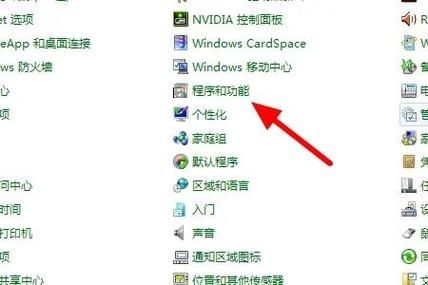
1.通过屏保设置菜单关闭:双击打开 360 安全卫士,点击主界面中的 “设置” 按钮,在设置菜单中选择 “屏保” 选项,进入屏保设定界面后,会显示当前使用的屏保模式和会话功能等,可以选择将模式切换为 “无”,或者直接取消勾选 “启用动态壁纸和屏幕保存”。
2.通过实验室功能关闭:打开 360 安全卫士,点击界面上方的 “功能大全” 选项,在功能大全页面中找到 “系统工具” 选项并点击进入;在系统工具页面中找到 “实验室” 选项并单击,在 360 壁纸页面中找到关闭或禁用屏保的相关选项,并按照提示进行操作。
其他方法:
1.结束屏保进程:按下 “Ctrl+Alt+Delete” 组合键打开任务管理器,选择 “进程” 选项卡,找到与 360 屏保相关的进程,“ScreenSaver.exe” 或 “360Lockscreen.exe”,选中该进程后点击下方的 “结束任务” 按钮来关闭屏保。
卸载 360 软件
通过控制面板卸载:
1. 打开控制面板,可以通过开始菜单搜索 “控制面板” 来找到入口。
2. 在控制面板中,找到 “程序和功能” 或 “卸载程序” 选项,并点击进入。
3. 在程序列表中找到 360 安全卫士或其他想要卸载的 360 相关软件,选中该软件后,点击 “卸载” 按钮。
4. 在弹出的确认对话框中,点击 “是” 或 “确定” 以确认卸载。
5. 等待卸载过程完成,卸载完成后可能需要重启计算机。
关闭 360 屏保和卸载 360 软件的方法有多种,用户可以根据自己的需求和实际情况选择合适的方法进行操作,在操作过程中,要注意备份重要数据,避免因误操作而导致数据丢失。